Fecha y hora del iPhone establecida automáticamente Greyed [Fix]
![Fecha y hora del iPhone establecida automáticamente Greyed [Fix]](https://ilinuxgeek.com/storage/img/images/iphone-date-and-time-set-automatically-greyed-out-[fix].png)
- 4413
- 627
- Sra. María Teresa Rentería
Debido a algunas razones obvias, la fecha y la hora se configuran incorrectamente en el iPhone. Por lo tanto, para configurarlo correctamente, los usuarios deben ir a la opción de fecha y hora en la página de configuración.
Pero varios usuarios de iPhone han expresado un problema con sus iPhones donde la opción establecida automáticamente en la página de fecha y hora está atenuada y no pueden cambiar la fecha y la zona horaria.
Este problema probablemente sea causado por los servicios de ubicación y la función de tiempo de pantalla que se habilita en los iPhones. Por lo tanto, deshabilitarlos puede resolver el conjunto automáticamente gris en cualquier iPhone.
Este artículo guía a todos los usuarios que esperan solucionar este problema utilizando los pasos explicados a continuación.
Tabla de contenido
- Arreglar 1 - Apague los servicios de ubicación y el tiempo de pantalla
- Fix 2 - Desactivar compartido en la función de dispositivos
- FIJO 3 - Verifique la actualización del operador
Arreglar 1 - Apague los servicios de ubicación y el tiempo de pantalla
Siga los pasos que se dan a continuación sobre cómo puede resolver el conjunto de set automáticamente gris en el iPhone.
Paso 1: En primer lugar, necesitas abrir el Ajustes página en el iPhone.
Paso 2: luego desplácese hacia abajo el Ajustes página y toque el Privacidad y seguridad Opción como se muestra en la siguiente captura de pantalla.
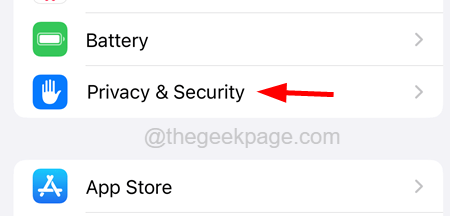
Paso 3: elija el Servicios de localización opción tocándola en la parte superior de la página como se muestra a continuación.
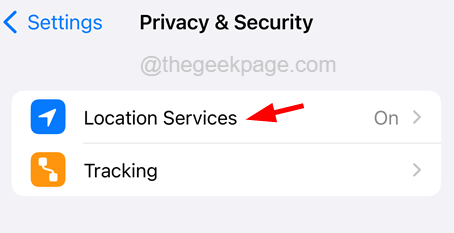
Paso 4: ahora deshabilite el Servicios de localización opción ritmo en sus interruptor de palanca botón.
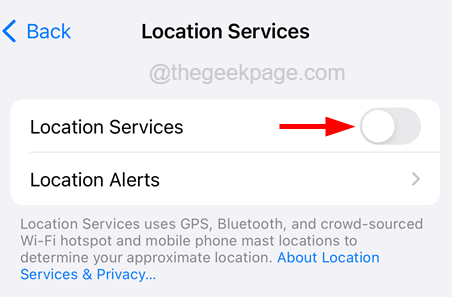
Paso 5: Después de deshabilitar los servicios de ubicación, regrese al Ajustes página.
Paso 6: ahora seleccione el Tiempo de pantalla Opción al tocarla como se muestra a continuación.
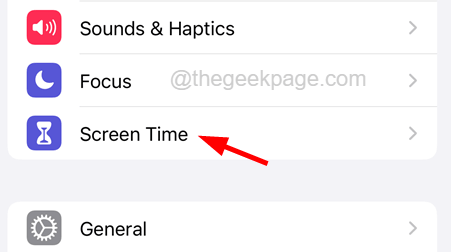
Paso 7: en la parte inferior del Tiempo de pantalla página, toque el Desactivar el tiempo de la pantalla opción.
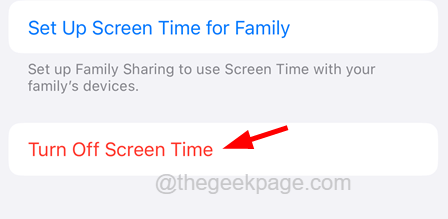
Paso 8: Si esto le solicita que se autentique, ingrese el código de acceso del tiempo de pantalla como se muestra a continuación.
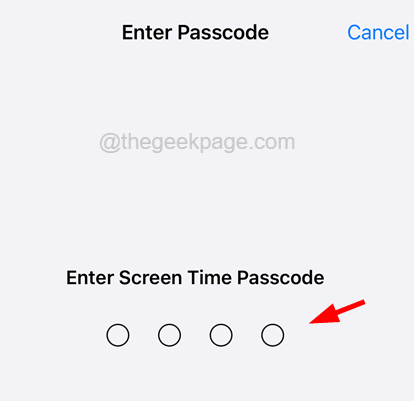
Paso 9: al fin, continúe más aprovechando el Desactivar el tiempo de la pantalla Opción como se muestra en la siguiente captura de pantalla.
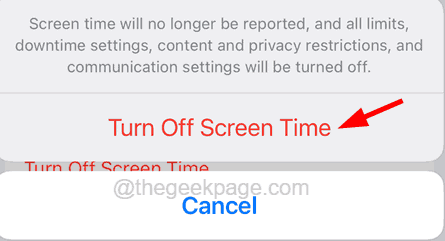
Fix 2 - Desactivar compartido en la función de dispositivos
Paso 1: Abra el Ajustes página en su iPhone aprovechando el ajustes icono desde la pantalla de inicio.
Paso 2: ahora toque el Tiempo de pantalla opción para abrirlo como se muestra a continuación.
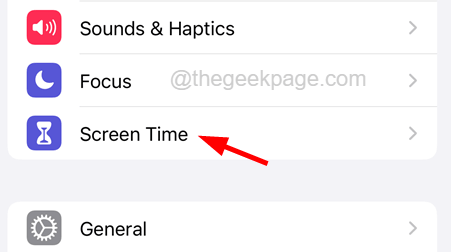
Paso 3: Desplácese hacia abajo en el Tiempo de pantalla página y deshabilitar el Compartir entre dispositivos opción aprovechando su palanca botón para apagarlo como se muestra en la imagen dada.
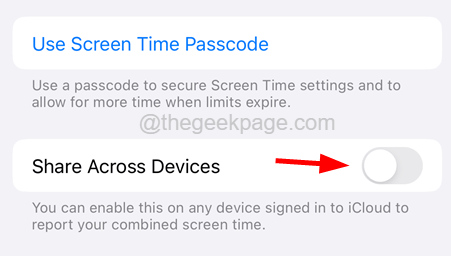
FIJO 3 - Verifique la actualización del operador
Cuando cualquier actualización del operador no está instalada en el iPhone, podría arrojar problemas como se discutió. Así que intente verificar si hay alguna actualización de su operador utilizando los pasos a continuación.
Paso 1: en primer lugar, vaya al Ajustes página en el iPhone.
Paso 2: Entonces, tienes que ir al General Opción al tocarla como se muestra a continuación.
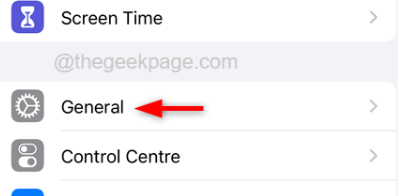
Paso 3: ahora seleccione el Acerca de opción.
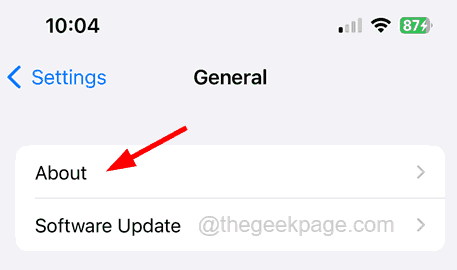
Paso 4: Desplácese hacia abajo en la página Acerca de y si hay actualizaciones disponibles del operador, toque Actualizar.
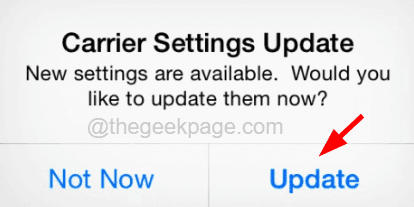
- « Los datos celulares que no funcionan en iPhone [corrección]
- Cómo guardar todos los correos electrónicos de Gmail en una carpeta en su PC »

